Video
In diesem 7-minütigen Video zeigen wir Ihnen, wie Sie das neue Buchungsjahr mit Vortragsaktualisierung anlegen und wie Sie die aktuellen Salden in das neue Jahr übernehmen. Um das Video zu starten, klicken Sie hier.
Sie finden alle Informationen auch in der folgenden Anleitung.
Hinweise
- Die Vortragsaktualisierung kann ausschließlich bei Neuanlage des Buchungsjahres aktiviert werden.
- Um die Saldenvorträge in einen eigenen Belegnummernkreis zu buchen, legen Sie den Belegnummernkreis im Menü 'Verwaltung - Belegnummern' an.
- Bei der Aktivierung der Vortragsaktualisierung legen Sie die Saldovortragskonten und die Gegenkonten fest. In nachfolgenden Vortragsaktualisierungen sind diese Konten im Hintergrund hinterlegt und nicht mehr änderbar.
- Wenn Sie individuelle Konten angelegt haben, ordnen Sie diese Konten immer der Standardauswertung zu. Konten ohne Zuordnung zur Standardauswertung werden nicht vorgetragen.
- Wenn Sie mit der Funktion 'Handelsbilanz-Steuerbilanz' arbeiten, werden die Salden der Steuerbilanz vorgetragen.
Buchungsjahr mit Vortragsaktualisierung anlegen
- Öffnen Sie den Menüpunkt 'Datei - Jahreswechsel'.
- Klicken Sie auf 'Buchungsjahr 2026 anlegen'.
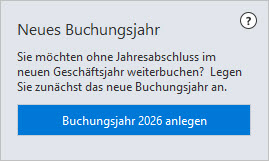
- Um das neue Jahr mit Saldenübernahme und Vortragsaktualisierung anzulegen, muss die Einstellung 'Die Salden ... übernehmen' angehakt sein.
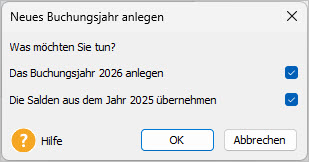
- Bestätigen Sie mit 'OK'.
- Der Assistent 'Vorträge aktualisieren' wird geöffnet.
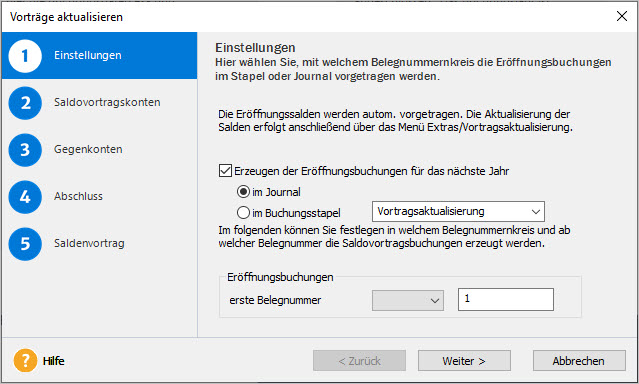
- Die Seiten des Assistenten sind in den nächsten Abschnitten beschrieben.
Einstellungen
| Einstellung | Beschreibung |
|---|---|
| Erzeugen der Eröffnungsbuchungen für das nächste Jahr | Um die Eröffnungsbilanzwerte (EB-Werte) in das Folgejahr zu übernehmen, setzen Sie hier den Haken. Wichtig: Wenn Sie mit der Funktion 'Handels-/Steuerbilanz' arbeiten, aktivieren Sie diese Option. Sie vermeiden damit Abweichungen in der Eröffnungsbilanz. |
| Journal oder Buchungsstapel | Legen Sie fest, ob die EB-Werte in das 'Journal' oder den 'Buchungsstapel' vorgetragen werden sollen. Wenn Sie 'Buchungsstapel' auswählen und mit mehreren Stapeln arbeiten, wird der Stapel 'Vortragsaktualisierung' vorgeschlagen. |
| Belegkreis (optional) | Ordnen Sie den Saldenvortragsbuchungen über die Auswahlliste einen Belegkreis zu. |
| Belegnummer | Wenn der Belegkreis nicht mit der voreingestellten Nummerierung beginnen soll, geben Sie die gewünschte Belegnummer ein. |
Saldovortragskonten
Die Saldovortragskonten finden Sie in den Standardkontenrahmen in der Kontenverwaltung in der Kategorie 'Saldovortrag'.
Wir empfehlen, für Debitoren und Kreditoren separate Konten zu verwenden.
Öffnen Sie die Vorschlagsliste und wählen Sie das passende Konto.
Beispiel: SKR-03: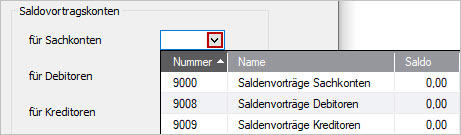
Gegenkonten
In Firmen mit Bilanzierung werden die Gegenkonten für folgende Bereiche benötigt, die vom Programm automatisch errechnet werden:
- Bilanzgewinn / Bilanzverlust: Die GuV-Konten werden saldiert und ergeben den Bilanzgewinn oder Bilanzverlust. Verwenden Sie ein Konto mit der Kategorie 'Kapital'.
- Umsatzsteuer-Zahllast / Vorsteuer-Überhang: Die Konten der Kategorien 'Umsatzsteuer', 'Vorsteuer' und 'Umsatzsteuervorauszahlungen' werden saldiert. Wenn der Saldo eine Verbindlichkeit an das Finanzamt ergibt, wird das Konto 'Umsatzsteuer-Zahllast' bebucht. Wenn der Saldo eine Forderung an das Finanzamt ergibt, wird das Konto für 'Vorsteuer-Überhang' bebucht. In der Kontenzuordnung sollten diese Konten der Aktivseite und der Passivseite der Bilanz zugeordnet sein.
- Privatkontenvortrag: Konten mit der Kategorie 'Privat' werden beim Jahresabschluss im Eigenkapital abgeschlossen. Wählen Sie ein Kapitalkonto oder ein Privatkonto. Wenn Sie kein Konto hinterlegen, werden die Salden der bebuchten Privatkonten im Bestand des Eigenkapitals dargestellt.
| Beispiele für Gegenkonten (SKR-03 / SKR-04) | ||||
|---|---|---|---|---|
| Zuordnung | Konto | Bezeichnung | Kategorie | Kontoart |
| Bilanzgewinn | 0860 2970 | Gewinnvortrag vor Verwendung | Kapital | Gewinn- und Verlustvortrag |
| Bilanzverlust | 0868 2978 | Verlustvortrag vor Verwendung | Kapital | Gewinn- und Verlustvortrag |
| Vorsteuerüberhang | 1546 1422 | Umsatzsteuerforderung Vorjahr | Forderungen | Sonstige |
| Umsatzsteuer- Zahllast | 1790 3841 | Umsatzsteuer Vorjahr | Verbindlichkeiten | Sonstige |
| Privatkontenvortrag | 0800 2000 | Gezeichnetes Kapital / Festkapital | Kapital | Gezeichnetes Kapital |
Abschluss
Um den Abschluss zu bestätigen, setzen Sie alle Haken in der Spalte 'OK'.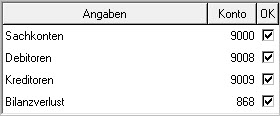
Wenn Sie alle Angaben bestätigt haben, wird die Schaltfläche 'Weiter' aktiv.
Saldenvortrag
Sie sehen die Übersicht der aktuellen Salden im alten Buchungsjahr (Saldo alt) und im neuen Buchungsjahr (Saldo neu).
Die Differenz aus 'Saldo alt' und 'Saldo neu' ergibt den Buchungsbetrag der Saldenvortragsbuchung.
- In der ersten Spalte können Sie einzelne Buchungen durch Setzen oder Entfernen des Hakens selektieren.
- Um die Salden in das neue Wirtschaftsjahr zu übernehmen, klicken Sie auf 'Salden übertragen'.
Hinweis: Wenn Sie den Assistenten an dieser Stelle abbrechen, ist das neue Buchungsjahr angelegt und die Vortragsaktualisierung ist aktiviert. Vortragsbuchungen werden nicht erzeugt. - Optional können Sie ein Protokoll der Vortragsaktualisierung ausdrucken.
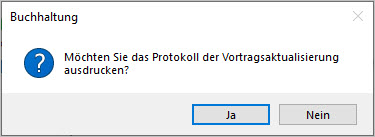
- Falls Sie sofort im neuen Jahr Belege erfassen wollen, klicken Sie auf 'Ins Buchungsjahr 2025 wechseln".
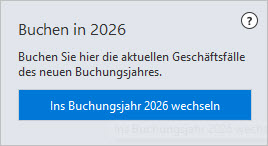
- Das neue Jahr steht in der Liste der Buchungsjahre zur Verfügung. Hier können Sie die Jahre wechseln.
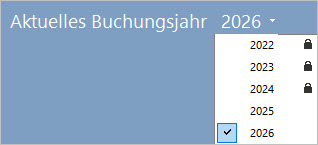
Vortragsaktualisierung durchführen
- Wechseln Sie in das Vorjahr.
- Öffnen Sie den Menüpunkt 'Extras - Vortragsaktualisierung'.
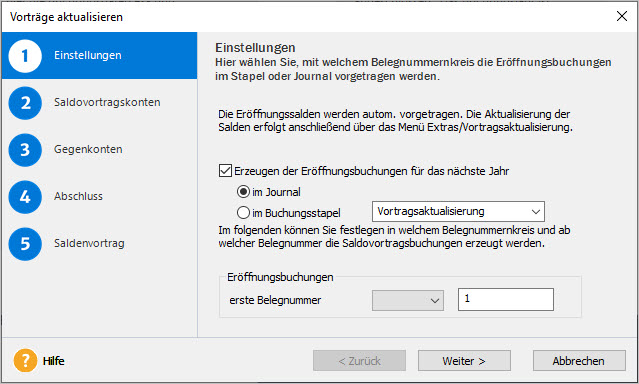
- Wählen Sie den Buchungsmodus für die Saldenvorträge 'Journal' oder 'Buchungsstapel'.
- Wählen Sie optional einen Belegnummernkreis für die Eröffnungsbuchungen.
- Prüfen Sie die vorgeschlagene 'erste Belegnummer'. Sie können eine andere Belegnummer eingeben.
- Klicken Sie auf 'Weiter'.
- Die Salden werden berechnet.
Wichtig: Die Berechnung der Salden kann einige Zeit dauern.
Klicken Sie während der Berechnung nicht nochmals auf die Schaltfläche 'Weiter'.
Warten Sie, bis die Seite 'Saldenvortrag' angezeigt wird. - Prüfen Sie auf der Seite 'Saldenvortrag' die Vortragskonten und Beträge. Aufgeführt sind alle bebuchten Konten im aktuellen Wirtschaftsjahr:
Konten-Nr. Saldo alt/EUR Saldo neu/EUR Differenz/EUR Vortragskonto Bereits vorgetragener Saldo 'Saldo alt' minus 'Saldo neu' (Rechenfeld) Aktueller Kontensaldo - Wenn Sie ein Konto nicht vortragen wollen, entfernen Sie vor dem Konto den Haken.
- Klicken Sie auf 'Salden übertragen'.
Die Vortragswerte werden in das Folgejahr vorgetragen. Sie befinden sich im Vortragsjahr.
Vortragsaktualisierung bei Handelsbilanz und Steuerbilanz
Voraussetzungen
Wenn Sie die Salden der Handelsbilanz und der Steuerbilanz vortragen wollen, prüfen Sie die Voraussetzungen:
- Im Firmenassistenten ist die Einstellung 'Handels-/Steuerbilanz' aktiviert
- Es liegen Buchungen in den Perioden 15 (Handelsbilanz) und 16 (Steuerbilanz) vor
Vortragsaktualisierung Handelsbilanz und Steuerbilanz
Wenn Sie in einer Firma die Vortragsaktualisierung das erste Mal starten, werden die Saldenvortragskonten abgefragt. In nachfolgenden Vortragsaktualisierungen sind die Vortragskonten im Hintergrund hinterlegt und nicht mehr änderbar.
Vorgehen
- Wechseln Sie in das Vorjahr.
- Öffnen Sie das Menü 'Extras - Vortragsaktualisierung'.
- Wählen Sie den Vortrag der Eröffnungsbuchungen: 'Journal' oder 'Buchungsstapel'.
- Wählen Sie für die Eröffnungsbuchungen optional einen Belegnummernkreis aus den Buchungsvorlagen.
- Prüfen Sie die vorgeschlagene 'erste Belegnummer'. Sie können eine andere Belegnummer eingeben.
- Klicken Sie auf 'Weiter'. Wichtig: Die Berechnung der Salden kann einige Zeit dauern. Warten Sie, bis die Seite 'Saldenvortrag' angezeigt wird.
- Prüfen Sie auf der Seite 'Saldenvortrag Handelsbilanz' die Vortragskonten und Beträge. Aufgeführt sind alle bebuchten Konten im aktuellen Wirtschaftsjahr'.
Wichtig: Wenn Sie ein Konto nicht vortragen wollen, entfernen Sie den Haken. Der Haken beiKonto Saldo alt Saldo neu Differenz Vortragskonto Bereits vorgetragener Saldo Aktueller Kontensaldo Saldenvortrag Handelsbilanz
(Saldo alt minus Saldo neu)
Konten zum Gewinn-Verlustvortag, Umsatzsteuerzahllast bzw. Vorsteuerüberhang darf nicht entfernt werden. Das kann zu Abweichungen in der Eröffnungsbilanz führen. - Klicken Sie auf 'Weiter'.
- Prüfen Sie auf der Seite 'Saldenvortrag Steuerbilanz' die Vortragskonten und Beträge. Der Saldo der Aktivkonten, Passivkonten und Privatkonten zeigt ausschließlich die Periode 16. Für die Konten im Bereich 'Gewinnverlustvortrag' und 'Umsatzsteuerzahllast/ Vorsteuerüberhang' werden automatisch zwei Salden vorgetragen. Zuerst wird eine Umkehrbuchung zur Stornierung des handelsrechtlichen Ergebnisses erzeugt. Danach die Vortragsbuchung zur Steuerbilanz der Perioden 1-16.
Konto Saldo alt Saldo neu Differenz Aktivkonto
PassivkontoKontensaldo der Periode 16.
Bereits vorgetragener Saldo.Kontensaldo der Periode 16.
Aktueller KontensaldoSaldenvortrag Steuerbilanz
(Saldo alt minus Saldo neu)Gewinnkonto
VerlustkontoUmkehrbuchung
(Storno Ergebnis Handelsbilanz).
Bereits vorgetragener Saldo.Umkehrbuchung
(Storno Ergebnis Handelsbilanz).
Aktueller SaldoUmkehrbuchung
(Saldo alt minus Saldo neu)Gewinnkonto
VerlustkontoSaldo GuV der Periode 1-16.
Bereits vorgetragener Saldo.Saldo GuV der Periode 1-16.
Aktueller Saldo.Saldenvortrag Steuerbilanz
(Saldo alt minus Saldo neu) - Klicken Sie auf 'Salden übertragen'. Die Vortragswerte zur Handelsbilanz und Steuerbilanz werden vorgetragen.
- Bestätigen Sie die Protokollabfrage zum Vortrag der Handelsbilanz. Um ein Protokoll zu drucken, klicken Sie auf 'Ja'.
- Nach der Protokollanfrage schließt der Assistent. Sie befinden Sie im Vortragsjahr.